win10电脑变成繁体字了怎么改 win10输入法变成繁体字怎么办
更新时间:2024-09-21 16:58:24作者:xtliu
最近有不少Win10电脑用户反映他们的电脑突然变成了繁体字,让他们感到困惑和无奈,如果你也遇到了这个问题,不要担心其实很简单就能解决。我们可以尝试调整输入法设置,将输入法切换为简体中文。如果这种方法不起作用,还可以尝试重新安装中文语言包,或者在控制面板中进行相关设置调整。希望以上方法能帮助到你解决Win10电脑变成繁体字的问题。
win10电脑变成繁体字了怎么改
1、点击开始菜单,打开“设置”。
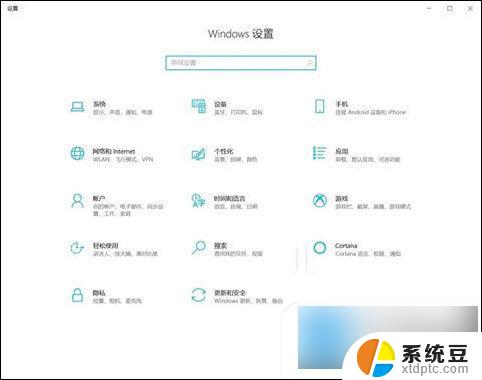
2、在“Windows设置”中,点击“时间和语言”选项。
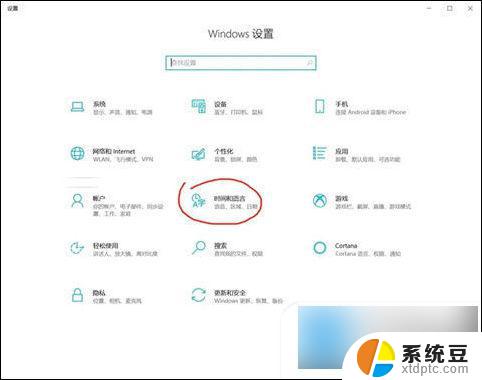
3、点击语言,然后点击中文,然后点击选项。
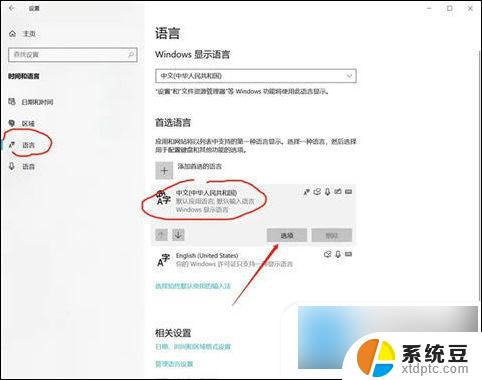
4、接着点击输入法的“选项”。
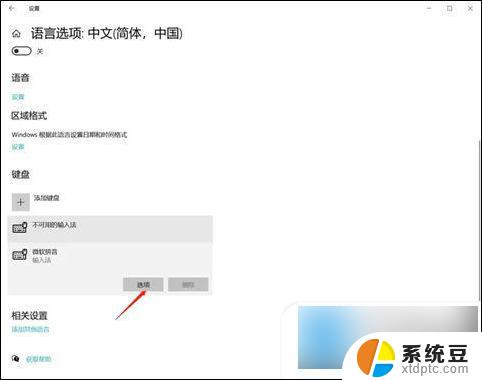
5、在选项页面选择“常规”选项。
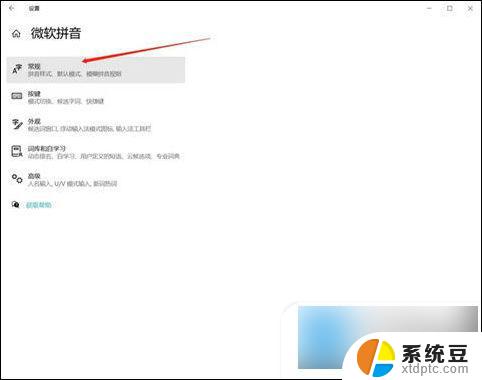
6、接着在选择字符集中将繁体字切换成简体中文。
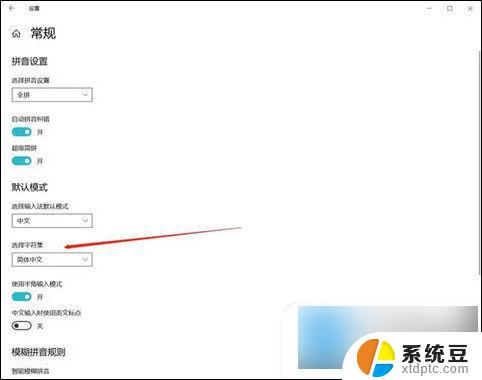
7、为了防止下次继续出现这个问题,大家可以选择“按键”。

8、然后设置简体/繁体中文输入切换为关闭,即可。
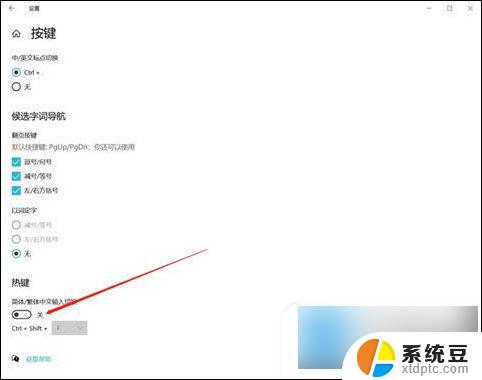
以上就是关于win10电脑变成繁体字了怎么改的全部内容,有出现相同情况的用户就可以按照小编的方法了来解决了。
win10电脑变成繁体字了怎么改 win10输入法变成繁体字怎么办相关教程
- 输入法变繁体字了 windows10自带输入法繁体变简体怎么改回来
- 电脑输入法怎么改简体 Win10输入法繁体简体切换设置方法
- win10繁体中文字体 Win10中添加中文繁体字体方法
- 繁体字关闭 win10如何关闭繁体字快捷键
- 快捷键切换繁体字 Win10自带输入法简繁体切换快捷键修改方法
- win10改变字体样式 Win10系统字体样式调整教程
- win10图标下面的字体变大 电脑桌面字体大小设置教程
- win10有的字体模糊 Win10字体模糊怎么办
- 电脑文件字体大小怎么设置 win10电脑字体大小设置方法
- 电脑鼠标箭头变成手掌怎么调 Win10系统鼠标指针变成手状图标的解决方法
- 如何将软件设置成开机自动启动 Win10如何设置开机自动打开指定应用
- 为什么设不了锁屏壁纸 Win10系统锁屏壁纸无法修改怎么处理
- win10忘了开机密码怎么进系统 Win10忘记密码怎么办
- win10怎样连接手机 Windows10 系统手机连接电脑教程
- 笔记本连上显示器没反应 win10笔记本电脑连接显示器黑屏
- 如何恢复桌面设置 win10怎样恢复电脑桌面默认图标
win10系统教程推荐
- 1 如何恢复桌面设置 win10怎样恢复电脑桌面默认图标
- 2 电脑桌面不能显示全部界面 win10屏幕显示不全如何解决
- 3 笔记本连投影仪没有声音怎么调 win10笔记本投影投影仪没有声音怎么解决
- 4 win10笔记本如何投影 笔记本投屏教程
- 5 win10查找隐藏文件夹 Win10隐藏文件查看方法
- 6 电脑自动开机在哪里设置方法 Win10设置每天定时自动开机
- 7 windows10找不到win7打印机 Win10系统电脑如何设置共享Win7主机的打印机
- 8 windows图标不显示 Win10任务栏图标不显示怎么办
- 9 win10总显示激活windows 屏幕右下角显示激活Windows 10的解决方法
- 10 win10 查看wifi 密码 win10系统如何查看已保存WiFi密码